Maison >tutoriels informatiques >connaissances en informatique >Comment résoudre l'échec de la touche de raccourci Win11 pour changer de fenêtre ? Analyse du problème de l'échec de la touche de raccourci Windows 11 pour changer de fenêtre
Comment résoudre l'échec de la touche de raccourci Win11 pour changer de fenêtre ? Analyse du problème de l'échec de la touche de raccourci Windows 11 pour changer de fenêtre
- PHPzavant
- 2024-03-09 13:01:24958parcourir
L'éditeur PHP Baicao analysera pour vous la solution à l'échec des touches de raccourci de Windows 11 pour changer de fenêtre. Lors de l'utilisation du système Win11, les touches de raccourci ne parviennent parfois pas à changer de fenêtre, ce qui perturbe le fonctionnement de l'utilisateur. Cet article analysera les causes possibles du problème et fournira des solutions pour vous aider à résoudre facilement le problème de l'échec de la touche de raccourci Windows 11 pour changer de fenêtre.
Analyse du problème de l'échec de la touche de raccourci Windows 11 pour changer de fenêtre
1 Tout d'abord, cliquez avec le bouton droit sur le menu Démarrer et ouvrez Exécuter (comme indiqué dans l'image).
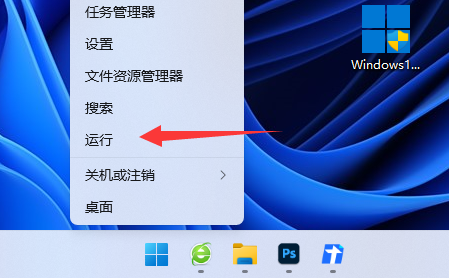
2. Entrez ensuite gpedit.msc et appuyez sur Entrée pour ouvrir la stratégie de groupe (comme indiqué sur l'image).

3. Entrez ensuite le composant Windows sous Configuration utilisateur à gauche (comme indiqué sur l'image).

4. Ouvrez ensuite l'explorateur de fichiers à droite (comme indiqué sur l'image).
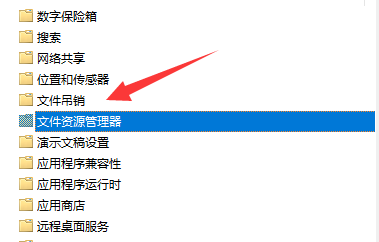
5. Activez et désactivez ensuite la fonction de raccourci clavier Windows (comme indiqué sur l'image).

6. Enfin, changez-le en non configuré ou désactivé et confirmez pour enregistrer (comme indiqué sur l'image).

Ce qui précède est le contenu détaillé de. pour plus d'informations, suivez d'autres articles connexes sur le site Web de PHP en chinois!
Articles Liés
Voir plus- Quelle est la touche de raccourci pour ctrl+t ?
- Quelle est la touche de raccourci pour prendre des captures d'écran de l'ordinateur ?
- Que faut-il ajouter à la touche de raccourci ctrl pour revenir au bureau ?
- Tutoriel étape par étape pour les débutants pour réinstaller le système Win11 localement
- Comment résoudre le problème de crash de dossier dans le système Win11

